Гугл Плей - это приложение, которое позволяет пользователям скачивать и устанавливать другие приложения на свои мобильные устройства под управлением операционной системы Android. Но в некоторых случаях пользователи могут захотеть отключить Гугл Плей с телефона. Например, если устройство больше не используется для игр или приложений и нужно освободить место или если требуется повысить уровень безопасности и защититься от вредоносного программного обеспечения и нежелательных приложений. В данной статье мы расскажем, как отключить Гугл Плей на телефоне.
Прежде чем продолжить, стоит отметить, что отключение Гугл Плей может ограничить функциональность вашего устройства, поскольку многие приложения зависят от него для получения обновлений и использования других сервисов. Поэтому перед принятием решения об отключении приложения внимательно взвесьте все плюсы и минусы.
Если вы все-таки решили отключить Гугл Плей, вот подробная инструкция, как это сделать.
Откройте настройки телефона

Для отключения Гугл Плей на вашем телефоне вам потребуется открыть настройки устройства. Чтобы сделать это, найдите на экране вашего телефона иконку "Настройки" и нажмите на нее.
Обычно иконка "Настройки" представлена в виде шестеренки или значка с изображением инструментов. Открыв настройки, вы увидите список различных параметров вашего телефона, которыми можно управлять.
В этом списке найдите раздел "Приложения" или "Приложения и уведомления". В разделе "Приложения" вы найдете список всех приложений, установленных на вашем телефоне, включая Гугл Плей.
Примечание: В зависимости от модели вашего телефона и версии операционной системы, названия и расположение параметров в настройках могут отличаться.
Найдите в списке приложений Гугл Плей и перейдите в его настройки, нажав на его название или иконку. В настройках Гугл Плей вы увидите различные параметры, связанные с этим приложением.
Для отключения Гугл Плей с вашего телефона найдите и нажмите на кнопку "Отключить" или "Отключить приложение". В появившемся диалоговом окне подтвердите действие, нажав на кнопку "Отключить" еще раз.
После выполнения этих действий Гугл Плей будет отключен на вашем телефоне. Вы больше не увидите его значок на экране и не сможете пользоваться его функциями и возможностями.
Найдите раздел "Приложения"

Шаг 1: Откройте меню "Настройки" на вашем телефоне. Обычно это значок шестеренки или шестеренки с дополнительными символами.
Шаг 2: Пролистайте список настроек и найдите раздел "Приложения" или "Менеджер приложений". Этот раздел может также называться "Приложения и уведомления" или "Приложения и управление".
Шаг 3: Нажмите на раздел "Приложения", чтобы открыть его. В этом разделе вы найдете список всех установленных приложений на вашем телефоне.
Шаг 4: Просмотрите список приложений и найдите "Google Play Store". Нажмите на него, чтобы открыть дополнительные параметры этого приложения.
Шаг 5: В открывшемся окне вы увидите различные параметры "Google Play Store". Найдите и нажмите на кнопку "Отключить" или "Выключить". Появится всплывающее окно с предупреждением, которое подтвердит его отключение.
Шаг 6: Нажмите на кнопку "Подтвердить" или "ОК", чтобы подтвердить отключение "Google Play Store". Теперь приложение будет запрещено и исчезнет из списка установленных приложений.
Примечание: Отключение "Google Play Store" может ограничить возможности вашего телефона в доступе к приложениям, обновлениям и другим функциям, связанным с "Google Play". Будьте осторожны при отключении этого приложения и учтите возможные последствия.
Выберите "Менеджер приложений"
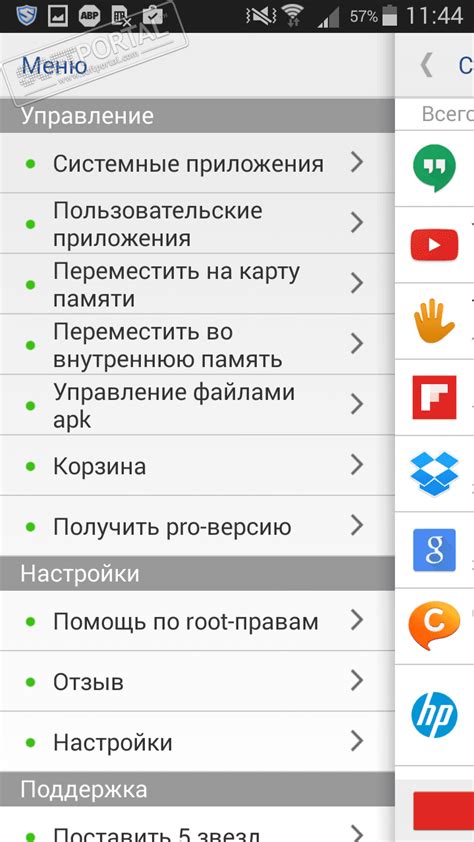
Чтобы отключить Гугл Плей на вашем телефоне, вам нужно открыть "Менеджер приложений". Эта функция позволяет вам управлять всеми приложениями на вашем устройстве.
Чтобы найти "Менеджер приложений", следуйте следующим шагам:
- Откройте настройки вашего устройства.
- Прокрутите вниз и найдите раздел "Приложения" или "Приложения и уведомления".
- Нажмите на этот раздел, чтобы открыть список всех установленных приложений.
- На этой странице вы должны найти и выбрать "Менеджер приложений" или "Управление приложениями".
После того, как вы выберете "Менеджер приложений", вам будет предоставлена возможность управлять всеми установленными на вашем телефоне приложениями. Здесь вы можете найти и отключить Гугл Плей, чтобы остановить его функционирование на вашем устройстве.
Найдите приложение "Google Play Store" и отключите его
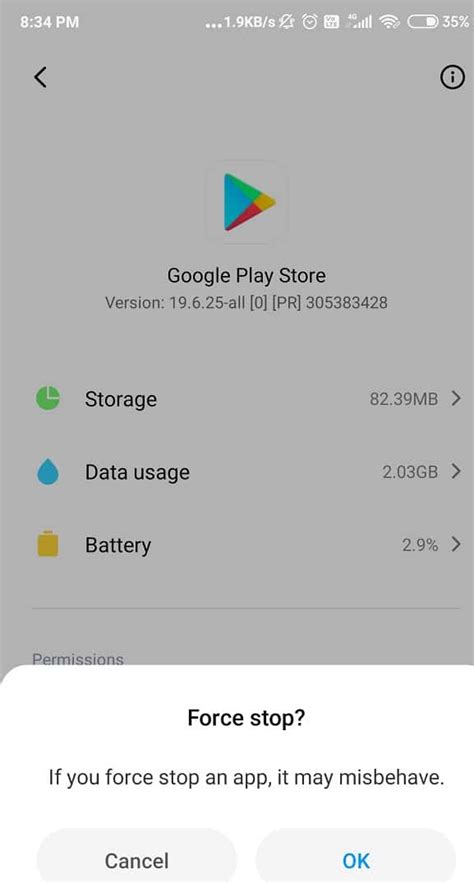
Процесс отключения приложения "Google Play Store" может немного различаться на разных моделях телефонов, но обычно он довольно прост и занимает всего несколько шагов. Давайте рассмотрим, как это можно сделать.
- Откройте меню приложений на вашем телефоне. Чтобы это сделать, щелкните на иконке приложений на домашнем экране или проскользните по экрану вверх, если у вас есть специальная функция запуска приложений.
- Прокрутите экран вниз или вбок, чтобы найти приложение "Google Play Store". Оно обычно имеет иконку с треугольной пиктограммой магазина.
- Когда вы найдете приложение "Google Play Store", нажмите и удерживайте его иконку. На экране появятся различные варианты действий, связанных с этим приложением.
- Перетащите иконку "Google Play Store" на значок "удалить" или "отключить", который должен появиться в верхней части экрана. Обычно он выглядит как мусорная корзина или перечеркнутая иконка приложения.
- Подтвердите удаление или отключение приложения, если появится соответствующее окно с предупреждением. Обратите внимание, что некоторые телефоны не позволяют полностью удалить предустановленные приложения, только отключить их.
После выполнения этих шагов на вашем телефоне "Google Play Store" будет отключено и больше не будет отображаться в списке приложений.